ライブキャプションは、携帯電話で再生される音声に自動的にキャプションを追加するので、さまざまな状況で非常に便利です。Pixel 2以降を含む、Google Pixelスマートフォンでの使用例を紹介します。
この記事の執筆時点では、ライブキャプション機能は英語のみをサポートしていますが、動画、ポッドキャスト、電話とビデオ通話など(音楽では動作しません)で使用できます。
最初に携帯電話にライブキャプションがあるかどうかを確認します。確認するには、画面の上部から2回下にスワイプしてから、歯車のアイコンをタップして「設定」メニューを開きます。
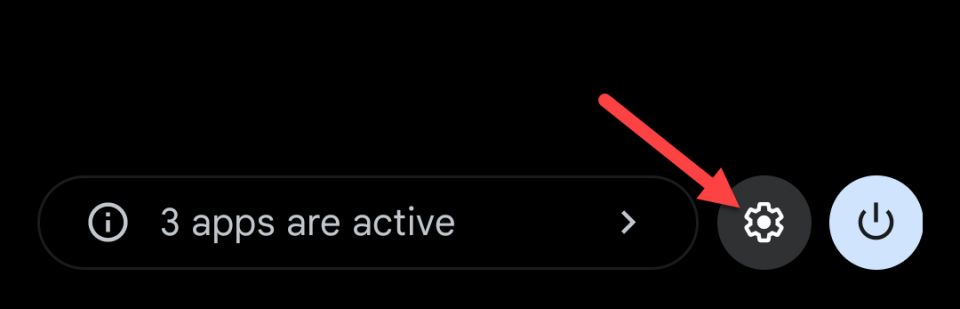
次に、「サウンドとバイブレーション」をタップします。
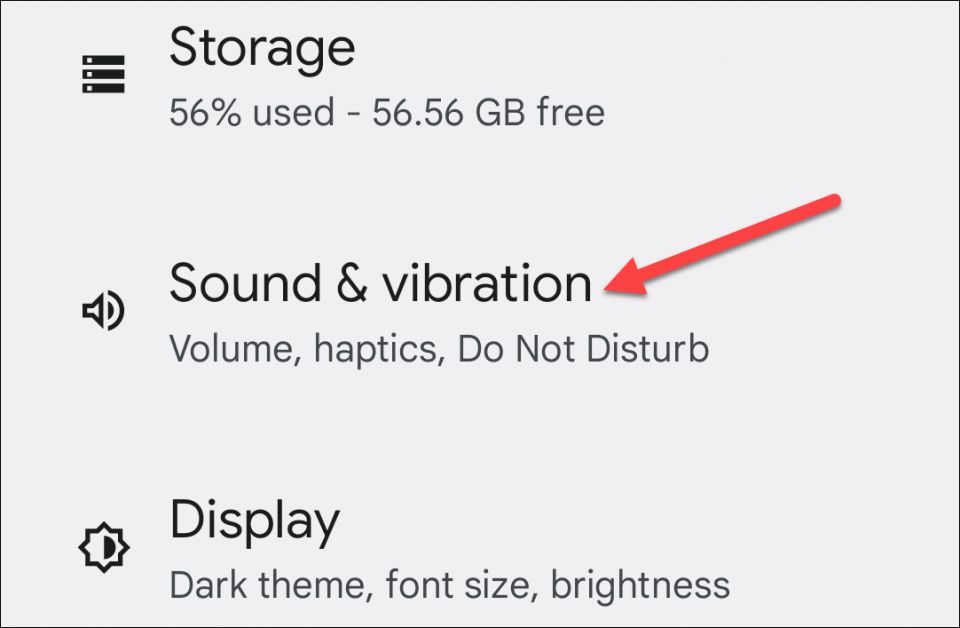
下にスクロールして「ライブキャプション」をタップします。表示されない場合は、携帯電話にライブキャプション機能がありません。
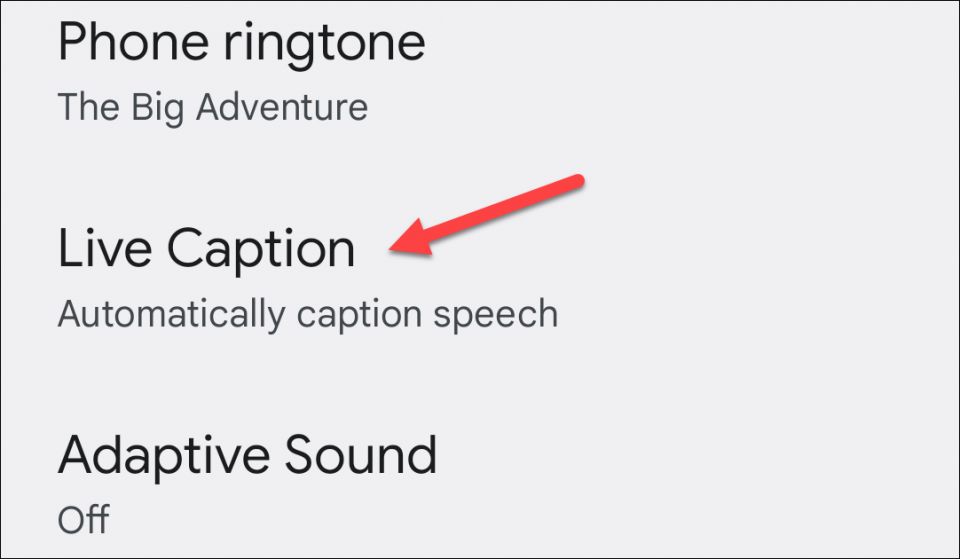
ライブキャプションを使用する方法は2つあります。音声検出時に自動的にキャプションを表示する場合は、「ライブキャプション」オプションをオンにします。
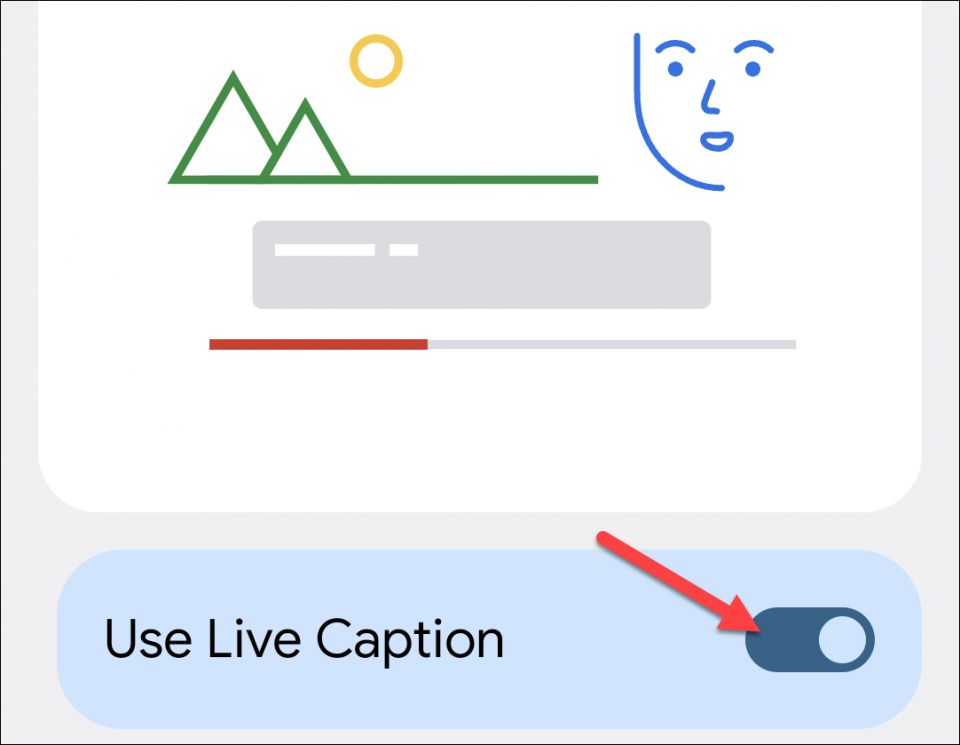
オフにしておくが、音声が再生されているときは簡単にアクセスできるようにする場合は、「音量コントロールのライブキャプション」オプションをオンにします。
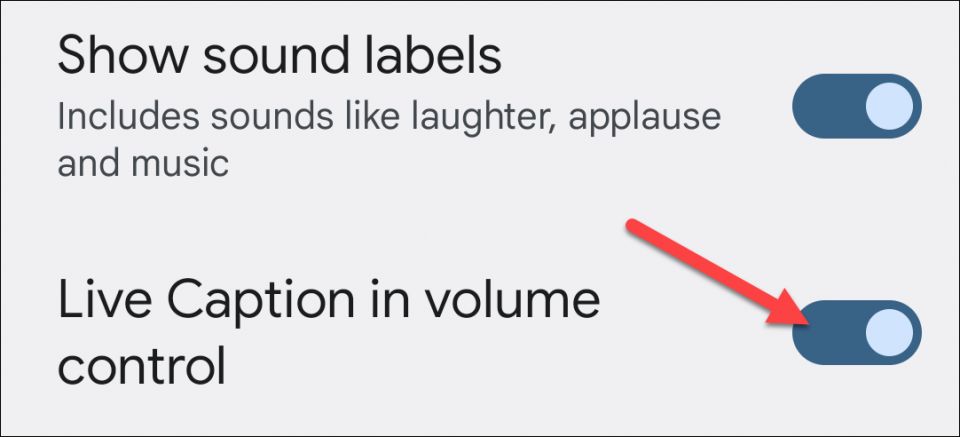
電話通話中にもライブキャプションを使用できます。有効にするには、「通話のキャプション」をタップして、いつ、どのように機能させるかを選択します。2人以上で通話する場合に使用することは想定されていません。
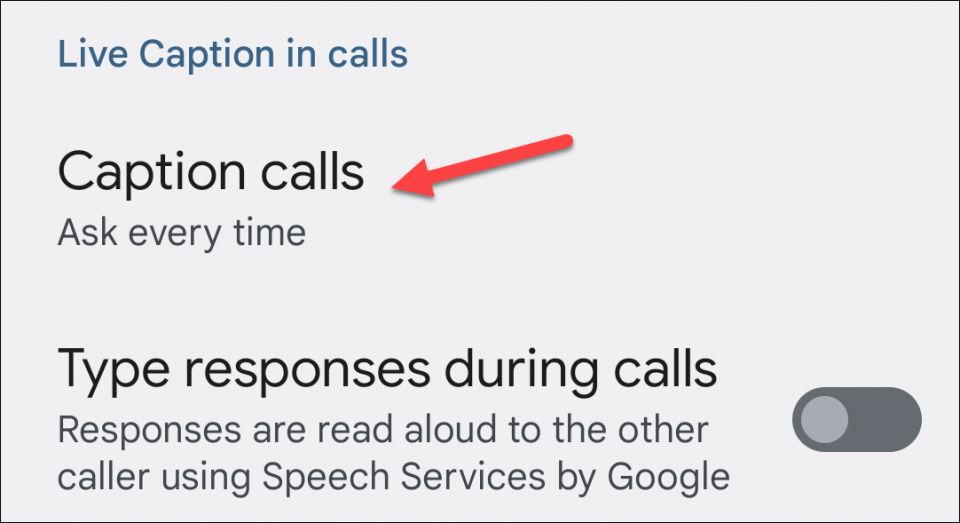
下の画像では、YouTubeの動画を視聴したときのライブキャプションの様子がわかります。キャプションボックスをタップして押したままにすることで、画面上でドラッグできます。
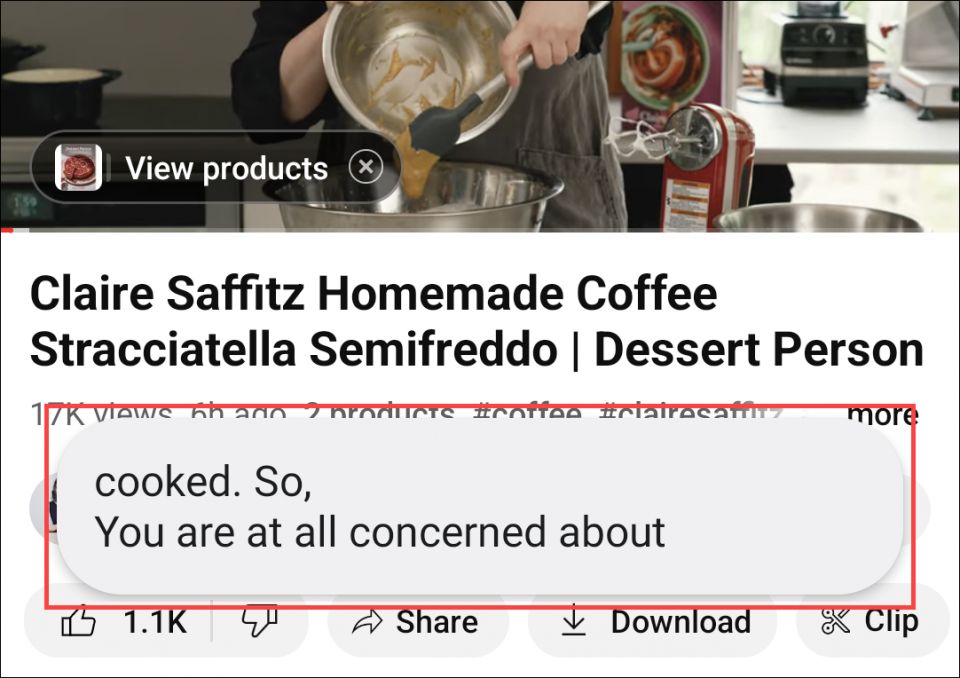
ライブキャプションを手動でオンまたはオフにするには、携帯電話の側面にある音量ボタンのいずれかを押して「音量」コントロールを開きます。ライブキャプションのアイコンをタップして、機能をすばやくオンまたはオフにします。

通話のキャプションで「毎回尋ねる」を選択すると、通話に応答するたびに下に示すポップアップが表示されます。「通話のキャプション」または「通話のキャプションなし」を選択します。今後このポップアップを表示したくない場合は、「今後尋ねない」チェックボックスを選択することもできます。
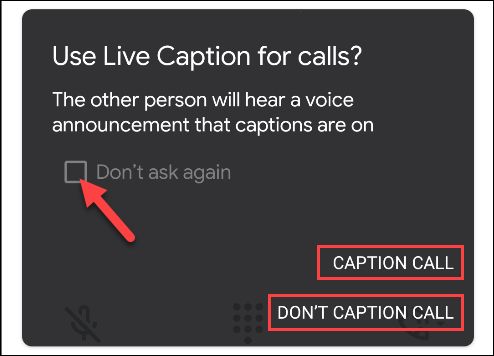
以上です。選択内容に応じて、携帯電話で音声を再生するたびにライブキャプションが起動するか、必要に応じてオンまたはオフを切り替えることができます。
コメントする